Node.js to otwarte oprogramowanie umożliwiające wykonywanie kodu JavaScript poza przeglądarką. Zostało stworzone, aby zbudować skalowalne aplikacje sieciowe, zwłaszcza serwery sieciowe. Przed pojawieniem się Node.js, JavaScript był głównie używany po stronie klienta, w przeglądarkach internetowych. Node.js umożliwia tworzenie aplikacji serwerowych za pomocą języka JavaScript.
Node.js korzysta z silnika V8, który jest silnikiem JavaScript używanym w Google Chrome. Wykorzystuje on technikę zdarzeniowości, która sprawia, że jest szybki, a jego aplikacje są wysoce skalowalne. Dodatkowo Node.js oferuje nieblokującą operację wejścia/wyjścia, co oznacza, że aplikacje oparte na Node.js są bardziej efektywne i niezawodne.
Npm czyli „Node Package Manager”, to menedżer pakietów dla języka JavaScript. Jest to domyślny menedżer pakietów dla środowiska Node.js. Npm pozwala użytkownikom na instalowanie modułów Node.js, które są potrzebne do tworzenia różnych rodzajów aplikacji. Moduły te są zbiorem funkcji, które można zaimportować do aplikacji Node.js.
Npm nie tylko pozwala na pobieranie modułów, ale także umożliwia zarządzanie wersjami i zależnościami modułów, co jest niezbędne do utrzymania złożonych aplikacji. W przypadku PHP takim narzędziem jest Composer.
Instalacja w Ubuntu
Przechodzimy do instalacji NodeJS oraz npm jako dostępnych komend w terminalu dla systemu Ubuntu. Tak abyśmy mogli globalnie korzystać.
Najpierw przejdziemy na stronę https://nodejs.org aby sprawdzić jaka wersja jest najnowsza. Na dzień pisania tego posta wygląda to jak poniżej:
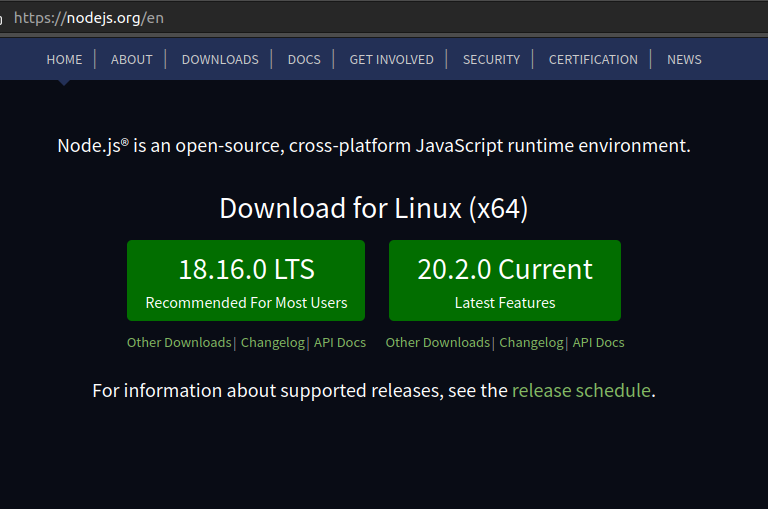
Jest wersja LTS czyli Long Term Support (wspierana dłużej) oraz wersja Current, czyli obecny stabilny build zawierający najnowsze zmiany. Ja pokaże Ci w jaki sposób zainstalować LTS, aczkolwiek nic nie stoi na przeszkodzie, abyś wybrał własną wersję. Skorzystamy tutaj z menedżera nvm, czyli tak jakby menedżer wersji node js, który za nas pobierze określoną przez nas wersję. Przechodzimy na stronę:
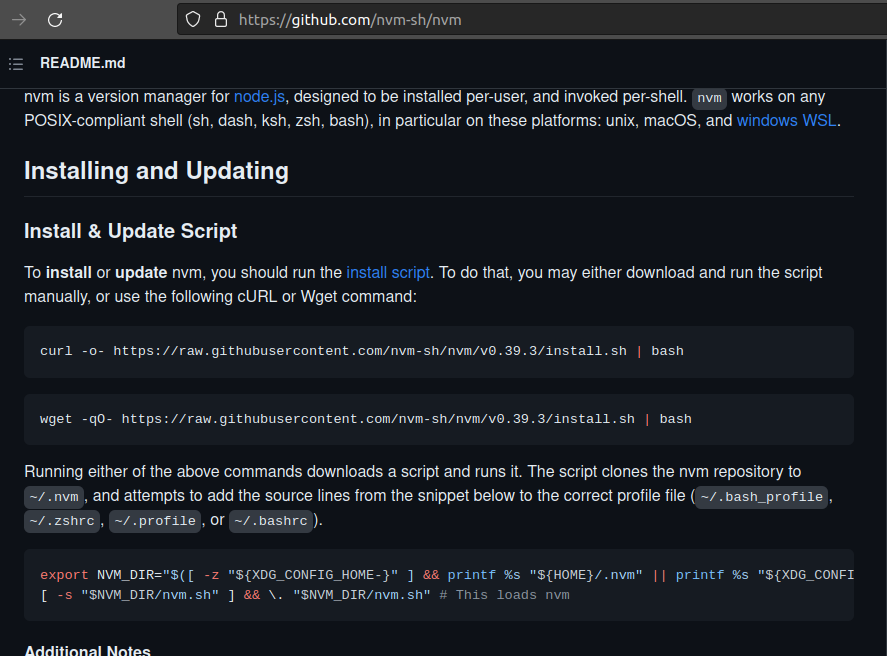
Na tej stronie mamy sekcję „Installing and Updating”. Wybieramy domyślne narzędzie wget lub curl. W tym przypadku jest to obojętne. Kopiujemy linię z curl lub wget. Przykładowo u mnie na podstawie zrzutu ekranu wyżej będzie to:
wget -qO- https://raw.githubusercontent.com/nvm-sh/nvm/v0.39.3/install.sh | bash
Po wpisaniu komendy powyżej, klikamy enter i powinno się pokazać jak niżej:
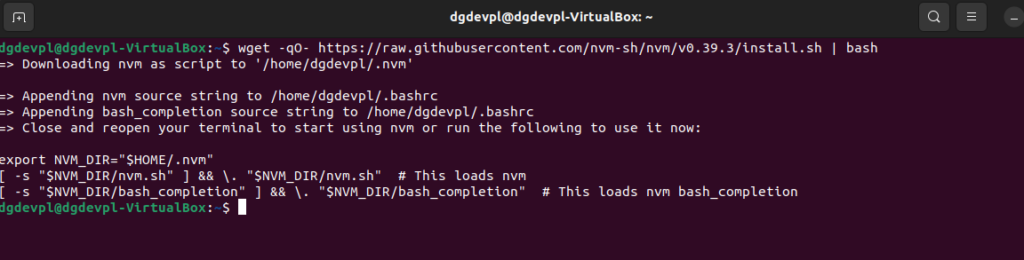
Teraz należy przepisać 3 ostatnie komendy z powyższego zrzutu ekranu i wpisać je w terminalu, czyli te komendy:
export NVM_DIR=”$HOME/.nvm”
[ -s „$NVM_DIR/nvm.sh” ] && . „$NVM_DIR/nvm.sh” # This loads nvm
[ -s „$NVM_DIR/bash_completion” ] && . „$NVM_DIR/bash_completion” # This loads nvm bash_completion
Po przekopiowaniu nie powinno się pojawić nic wyjątkowego w terminalu.

Każda z tych komend powinna jak wyżej nie pokazywać nic. Jeśli tak się stało, od teraz możemy używać nvm. Wpiszmy w terminalu:
node -v

Jak widać sam node nadal nie został zainstalowany, ponieważ zainstalowaliśmy nvm czyli taki menedżer do instalacji określonych wersji node JS. Po co nam? A no właśnie po to, aby teraz sobie w bardzo łatwy i fajny sposób żonglować wersjami. Sprawdzając na oficjalnej stronie nodejs.org jaka jest najnowsza wersja widzę, że jest to:
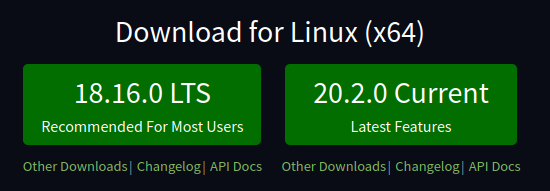
Zatem pobiorę wersje 18.16.0, która jest LTS. Pamiętaj, że u Ciebie na stronie nodejs.org może to być inna wersja, pobierz tą oznaczoną numerkiem LTS, ale nie pobieraj jej klikajac w przycisk, tylko wpisz teraz w terminalu:
nvm install 18.16.0
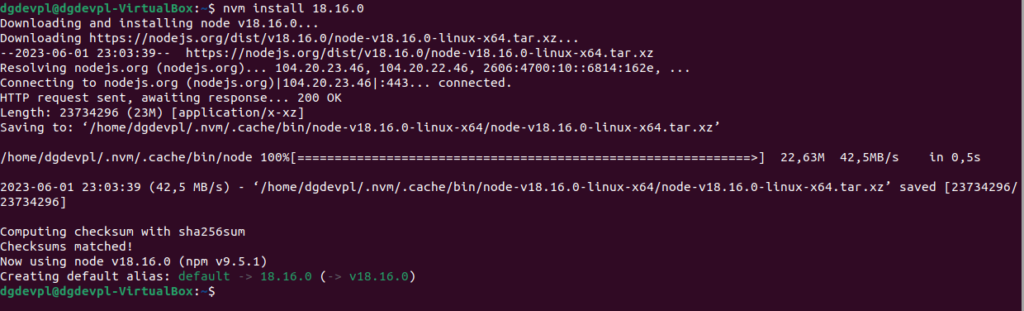
Po wpisaniu ta określona wersja się zainstaluje i wybierze jako domyślna jeśli wcześniej nie ustalałeś żadnej. Teraz możemy sprawdzić jaka jest aktualna wersja nodejs i npm w terminalu zainstalowana globalnie komendą:
node -v oraz npm -v
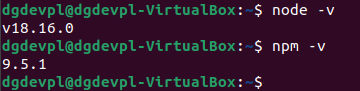
Jak widać zainstalowany został już node oraz npm. Czyli już możemy korzystać ze wszystkich dobrodziejstw node i npm globalnie przez nasz terminal w ubuntu. Jeśli Twój system to Mac OS, to instalacja całości wygląda dokładnie tak samo.
Pamiętaj, że NVM to narzędzie, które pozwala instalować określone wersje Node JS, a wersja Node JS determinuje jaka wersja NPM zostanie zainstalowana.